After Effects қолданбасында шекаралары бар пайдаланушы интерфейсінің сырғытпасын жасау, Clamp() функциясын пайдалану.
Анимацияларыңыздың қалай жасалғанын көрсету жұмысыңызға жақсы кәсіби сезім сыйлайды. Бонус ретінде, After Effects өрнектерін жақсырақ түсінуге тырыссаңыз, clamp() өрнегі бастау үшін тамаша орын болуы мүмкін. Бұл функцияның After Effects ішінде қалай жұмыс істейтінін түсіну өте оңай және оны үйрену арқылы алға жылжу қажет тілдің негізін оңай алуға болады.
ЕНДІ, БИЗНЕСКЕ БАСТАЙЫҚ!
Біріншіден, қарапайым сырғытпа қондырғысын орнату үшін ортамызды құрайық. Композиция тақтасында жүгірткіні орнатқаннан кейін UI функционалды болуы үшін өрнектерді қосуды бастауға болады. Композиция панелінің ішінде сырғытпаның болуы анимация кезеңіне көшу алдында бекітілген қабаттарыңыздың қалай көрінетінін тексеруге көмектеседі.
Бұл бұрмаланған жүгірткі үшін біз екі түрлі өрнек түрін қолданамыз. Біз сызықтық өрнек және қысқыш өрнегін қалай пайдалану керектігін үйренеміз.
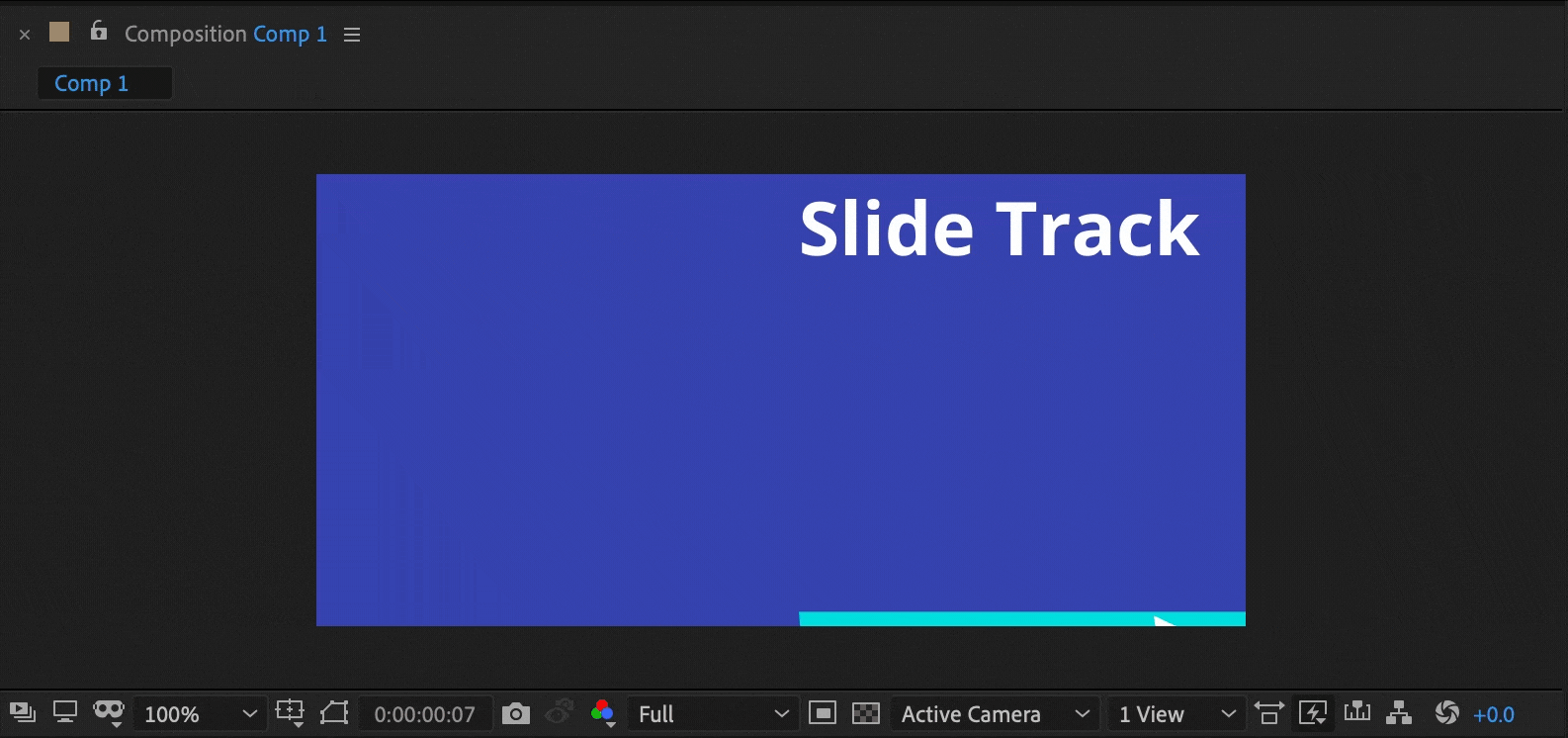 UI элементін жоспарлаңыз
UI элементін жоспарлаңызCLAMP() параметрін орнату Функция
Слайдер үшін қозғалатын элементтерде қысқыш функциясын орнатудан бастайық. Біздің мақсатымыз - мысалдағы шеңбердің астындағы сызықтан әрі қарай жылжымауы. Сызықты жол деп елестетіп көріңіз, біз шеңбердің жолда қалуын қалаймыз.
Сырғымалы элементті барынша жылжытыңыз.қалағаныңызша қалдырыңыз. X позициясының мәнін қараңыз және оны белгілеңіз. Содан кейін жылжымалы элементті оңға қарай жылжытыңыз және осы мәнді де белгілеңіз. Сондай-ақ, жалғастырыңыз және Y позициясын жазыңыз.
Енді өрнекті жазуға көшейік. Бірінші «x» айнымалысын анықтаңыз, содан кейін «clamp()» функциясын теріңіз. After Effects ақпараттың үш бөлігін жақшада іздейді. Біріншіден, кіріс ол ақпаратты оқуы керек. Екіншіден, рұқсат етілген ең төменгі мән. Соңында, рұқсат етілген ең үлкен мән.
x = clamp(input,min,max);
Таңдау қамшысын позициядағы X мәніне сүйреп апару арқылы массивтегі бірінші мәнді орнатыңыз. мүлік. Бұл After Effects оқылатын кіріс.
 Жай басып, ұстап тұрыңыз, содан кейін сүйреп апарыңыз
Жай басып, ұстап тұрыңыз, содан кейін сүйреп апарыңызКелесі, бұрын жазған X координаттарын теріңіз. Біріншіден, солға дейінгі ең алыс мән, одан кейін үтір. Содан кейін оңға қарай ең алыс X позициясы. Енді жақшалар арасында үш мән толтырылуы керек. After Effects аяқталғанын айту үшін нүктелі үтірді ( ;) теру арқылы осы жолды аяқтаңыз.
x = clamp(transform.position[0],400,800);
Effects бағдарламасына X позициясын қалай пайдалану керектігі туралы нұсқау берілгеннен кейін, біз Y позициясының қалай жұмыс істейтінін анықтағымыз келеді. Келесі жолға өтіп, Y позициясының жоғары немесе төмен жылжуын құлыптау үшін y = деп теріңіз (осы жерге Y орнын белгілеңіз).
x= clamp(transform.position[0], 400, 800);
y = 800;
Соңғы және ең бастысы, біз осы өрнекті аяқтаймыз және After Effects-ке X және Y не екенін айтамыз. қазір. Өрнектерді оқуға болатын болса да, ол X және Y позициясының мәндерін толтыру үшін екі мәнді іздейді. Себебі ол екі мәннен басталды және енді өрнекті аяқтау және оны осы екі мәннің не екенін көрсету үшін сіздің көмегіңізді қажет етеді. Сонымен, біз анықтаған айнымалы мәндерді есте сақтаңыз ба? Оларды қолдану үшін After Effects-ке айтайық.
x = clamp(transform.position[0], 400, 800);
y = 800;
[x,y];
/ / Немесе мыналар да жұмыс істейді
x = clamp(value[0], 400, 800);
y = 800;
[x,y];
Дайын! Егер сіз композиция терезесіне өтсеңіз, енді сырғымалы элементті ұстап, оны алға-артқа сүйреуіңіз керек. Y позициясының жоғары-төмен жылжымайтынына көз жеткізіңіз және X күйі clamp() функциясында берген ең төменгі және максималды мәндеріңізде тоқтауы керек.
 Керемет жұмысыңызды көрсету үшін мынандай көрінеді. !
Керемет жұмысыңызды көрсету үшін мынандай көрінеді. !